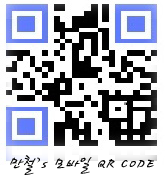

|

|

|

|
사진 스트림 어렵지 않습니다.
자꾸 내가 찍은 사진이 왜 사진스트림이란곳에 가있는걸까.. 거긴 어딜까.. 싶으신데
사진스트림을 이용하면 내가 필요한 사진을 '이메일' 로 보내거나 '케이블'을 연결해서 꺼낼 필요가 없지요
일단 새롭게 찍은 사진은 와이파이가 연결되면 자동으로 사진스트림서버 (아이클라우드)에 업로드 됩니다.
그리고 자신의계정이로그인된 모든 장비의 와이파이 상태가 되면 '사진스트림'에 다운로드 됩니다..
(이것 또한 앞서 설명드린것과 마찬가지로 서버내에 있는 사진을 보고 편집 하고 저장하는것이 아닌 장비에 '다운로드'
되기 때문에 용량그대로 차지합니다.)
모든 기기에 다운로드가 되면 각 기기의 사진스트림이 엉망이 될것 같지만 한곳에서 지우면 [모든곳에서 지워지고]
한곳에서 사진을 올리면 [모든곳에서 업로드 됩니다]
일괄적인 관리를 제공하기 때문에 굉장히 편리합니다.
캠핑을 다녀와서 찍은 사진을 PC로 보기 위해 여차저차 연결하거나 골라서
드래그 하거나 할 필요 없이 컴퓨터 앞에 앉아서 지정 해논 폴더만 열면 자동으로 들어가있고,
핸드폰 배경으로 쓸 그림을 사진스트림폴더에 넣어버리기만 하면 아이폰 사진스트림에 자동으로 올라옵니다.
'카메라롤'은 말그대로 카메라로 찍은 사진롤 이구, 사진스트림은
여러기기에서 일관적으로 관리 할 수 있는 사진 폴더라고 생각하면 됩니다.
이렇게 사용하기 위해서 같은 계정의 애플아이디로
'설정 > 아이클라우드 > 사진 > 사진스트림 켬' 하시면 OSX에서는 아이포토에서 로그인 하여 사용하면 되고
윈도우에서는 아이클라우드제어판을 설치해서 사용하면 됩니다.
'Tip&Info' 카테고리의 다른 글
| T멤버쉽 미스터피자 다시 30%! (0) | 2013.12.18 |
|---|---|
| FMA 로 받은 아마존 기프트카드 와 앱스토어 기프트 카드 (0) | 2013.12.18 |
| [iMessage/FaceTime] 아이메시지 / 페이스타임 활용법 (0) | 2013.12.17 |
| [iCloud] 아이클라우드 활용 방법 (0) | 2013.12.16 |
| [iTunes] #2 아이튠즈 활용 방법 (0) | 2013.12.16 |



 rss
rss